Hva for år saker en gjenoppretting av Windows 10 oppgradering
Resumen: Feilsøke og løse problemer med tilbake føringen av Windows 10 oppgraderingen.
Este artículo se aplica a
Este artículo no se aplica a
Este artículo no está vinculado a ningún producto específico.
No se identifican todas las versiones del producto en este artículo.
Resolución
Følg retnings linjene nedenfor for feil søking Windows 10 tilbake føring av oppgradering.
Windows 10 tilbake føring av oppgradering
Denne artikkelen inneholder informasjon om feil søking av scenarioer for tilbake føring av Windows 10s oppgradering.
 Merk: Hvis du er på utkikk etter en tidligere versjon av Windows, bruker du denne koblingen: Hvordan rulle tilbake Windows 10 oppgraderingen til et tidligere operativ system
Merk: Hvis du er på utkikk etter en tidligere versjon av Windows, bruker du denne koblingen: Hvordan rulle tilbake Windows 10 oppgraderingen til et tidligere operativ system
Generell feil søking – første trinn
 Merk: Denne Fremgangs måten er laget for å gi bred feil søking for problemer med oppgraderings gjenoppretting. Du bør bare bruke denne Fremgangs måten hvis det ikke er en problem spesifikk eller feil spesifikk veiledning som er tilgjengelig.
Merk: Denne Fremgangs måten er laget for å gi bred feil søking for problemer med oppgraderings gjenoppretting. Du bør bare bruke denne Fremgangs måten hvis det ikke er en problem spesifikk eller feil spesifikk veiledning som er tilgjengelig.
- Se etter sikkerhets kopiering av data-hvis systemet har hatt et problem med oppgraderingen, skal vi anbefale ytterligere forholds regler hvis det finnes data på systemet som ikke også er lagret andre steder.
- Se etter kjente problemer basert på feil koden. Prøv å løse kjente problemer med aktuelle tiltak før du bruker feil søkings veiledningen nedenfor.
- Hvis du får en av de følgende lokasjons kodene, kan du prøve Tilbakerullingen på nytt. Du skal kunne installere på det andre eller tredje forsøket hvis du ser disse feil kodene: 0x2000C, 0x2000A, 0x3000D, 0x4000D. Hvis du har prøvd flere ganger, og det fortsatt ikke er i ferd med å oppgradere, fortsetter du med andre feil søkings trinn.
- Du trenger kanskje to deler av en feilkode – feil og en lokasjons kode. Feilen "0xC1900208 – 0x4000C"-0xC1900208 er for eksempel feil koden, og 0x4000C er posisjons koden. Hvis du oppgraderer fra Windows 7 SP1 eller fra en tidligere versjon av Windows 10, kan feil koden vises i Windows Update, men ikke vise posisjons koden. For å finne posisjons koden, må du kontrollere Setupact. log-filen, identifisere tidspunktet for feilen og se etter at det er en feil med posisjons koden som er like når feilen (figur 1):
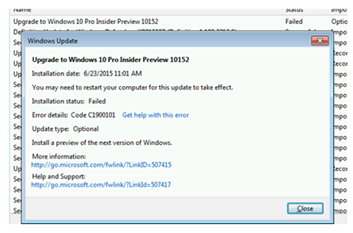
Figur 1: Sjekk Setupact. log-filen for posisjons kode
- Finn ut om installasjons programmet som er stoppet og systemet ble startet på nytt manuelt, eller hvis oppgraderings tilbake føringen skjedde uten bruker handling. Hvis installasjons programmet legges på/hang, vil du feilsøke avhengig av når det skjedde. Prep for oppgradering, og prøv på nytt.
- Hvis det er en flate, kan du se på overflaten for å få trinn for å oppgradere denne bestemte modellen.
- Merk deg hvilken oppgraderings bane/-metode som brukes.
- Hvis problemet oppstår tidlig under oppgradering, og du bruker Windows oppdatering for å oppgradere, må du bruke en nedlasting av ISO.
- Hvis du installerer fra ISO, DVD eller USB: Kontroller installasjons mediet
- Verifisere kilden til installasjons mediet. Vi støtter kun installasjon når du bruker en Microsoft-levert Windows 10 installasjons kilde. Dette betyr at en nedlasting fra et Microsoft sted eller medier som leveres av Microsoft.
- Hvis installasjons kilden var en nedlasting, og symptomet ikke er et kjent problem:
- Kontroller iso-hash-en ved hjelp av FCIV. exe
 eller et annet SHA1-hash-verktøy. Hvis du vil ha mer informasjon, kan du se Microsoft KB889768- hvordan du kan beregne de kryptografiske hash-verdiene for MD5 eller SHA-1 for en fil
eller et annet SHA1-hash-verktøy. Hvis du vil ha mer informasjon, kan du se Microsoft KB889768- hvordan du kan beregne de kryptografiske hash-verdiene for MD5 eller SHA-1 for en fil
- Hvis hash-koden ikke Sams varer med den publiserte verdien, må du laste ned på nytt.
- Hvis hash-treffene, monterer du ISO-filen og prøver på nytt eller oppretter mediet fra ISO-en hvis du installerer på et annet system.
- Kontroller iso-hash-en ved hjelp av FCIV. exe
Oppgradering via Windows oppdatering mislykkes før første omstart
- Hvis du bruker Windows Update: Bruk Windows oppdateringer feil søkings prosedyrer.
- Prøv oppgraderingen på nytt.
- Hvis feilen reovers, og det ikke er et kjent problem, må du utføre prep for oppgraderings trinnene som er oppført nedenfor.
- Prøv oppgraderingen på nytt.
Oppgraderingen mislykkes etter at én eller flere omstarter
- Utfør prep for oppgraderings trinn.
- Prøv oppgraderingen på nytt.
Prep for oppgraderings trinn
 Merk: Når du utfører disse trinnene, må du se etter tegn på skadelig program vare infeksjon. Oppgradering anbefales ikke på et infisert system.
Merk: Når du utfører disse trinnene, må du se etter tegn på skadelig program vare infeksjon. Oppgradering anbefales ikke på et infisert system.
- Oppdatere Windows slik at alle tilgjengelige anbefalte oppdateringer er installert.
- Avinstaller tredje parts antivirus program vare for oppgraderingen.
- Bruk Windows Defender for beskyttelse under oppgraderingen.
- Se etter kompatibilitetsinformasjon, og Installer den foretrukne løsningen på nytt etter oppgraderingen.
- Avinstaller eventuell unødvendig program vare.
- Fjern ikke-kritisk ekstern maskin vare.
- Se etter og anbefale installasjon av oppdatert fastvare og drivere på system produsentens nettsted.
Infisert system for skadelig program vare
Hvis systemet er infisert som skadelig program vare, anbefaler vi ett av følgende:
- Fjerning av skadelig program vare
- Ren installasjon Windows 10
Feilkode og mulig årsak til rot:
- 20004
- Avinstallere antivirus programmer og annen sikkerhets-og verktøy vare
- Lagrings problemer: koble SATA kablene for stasjoner som ikke er i operativ systemet. Å koble DVD stasjonen rapporteres ofte som en løsning.
- Koble fra maskin vare som ikke er kritisk (inkludert Windows 10 USB installere Media så snart systemet starter på nytt for første gang under oppgraderingen).
- Drivarane
- 20009
- Drivarane. Oppdater brikke sett drivere.
- 2000a
- Ustabil. Det kan hende at de fungerer hvis du prøver å installere en andre gang.
- 2000C
- Avinstallere antivirus programmer og annen sikkerhets-og verktøy vare
- Ustabil. Det kan hende at de fungerer hvis du prøver å installere en andre gang.
- 2000
- Problem i bruker profil
- 20017
- Avinstallere antivirus programmer og annen sikkerhets-og verktøy vare
- Drivarane
- Ekstern maskin vare
- Innstillinger for BIOS-sikkerhet
- Tredje parts oppstarts lasting (GRUB)
- Skrive bords verktøy (IOBit, Intel-PC-verktøy, annen program vare for justering)
- Eldre NFORCE-eller SteelSeries-drivere/program vare
- 30017
- Avinstallere antivirus programmer og annen sikkerhets-og verktøy vare
- Drivarane
- Ekstern maskin vare
- 4000B
- Avinstallere antivirus programmer og annen sikkerhets-og verktøy vare
- Drivarane
- 4000 (4.)
- Problem i bruker profil
- 4001E
- Avinstallere antivirus programmer og annen sikkerhets-og verktøy vare
- Drivarane
Propiedades del artículo
Número del artículo: 000178547
Tipo de artículo: Solution
Última modificación: 16 feb 2024
Versión: 6
Encuentre respuestas a sus preguntas de otros usuarios de Dell
Servicios de soporte
Compruebe si el dispositivo está cubierto por los servicios de soporte.